
GoogleドライブもiCloudもDropboxも無料分の容量使い切ってしまって、大容量の契約をするか迷う…。もう課金するしかないかな??

(ZACK IT編集)
クラウドサービスを契約するのも魅力的だし便利だけど、他の選択肢もあるよ!NASと言って自宅に設置できるクラウドみたいな製品があるから導入を考えてもいいかもね。
NASとはどんな製品?
NASとは、Network Attached Storageの略で、簡単に言うと自宅やオフィスのネットワーク内に設置して、複数の端末からアクセスや共有できるストレージのこと。メーカーが用意した専用アプリケーションを使用することで、自宅やオフィスの外からアクセスできる機能を提供しているメーカーもあるので、「自分だけのクラウドサービス」と言っても過言ではない。
クラウドサービスとの違い
クラウドサービスと異なり、NASは一度購入すれば故障時以外ランニングコストが少ないためほぼ払いきりであると考えていい。一方でクラウドは月額コストは控え目で利便性が高いものの、利用している期間が伸びれば伸びるほどランニングコストはかさむ。また、クラウドサービスの終了やアカウント消去、月額料金の値上げのリスクを常に感じて利用する必要がある点も注意が必要。センシティブな画像や動画データを預けていると当然BANのリスクも常に付きまとう。
NASを導入して感じたメリット
筆者がNASを導入して実感したメリットは以下の通り。
また、今回は導入を見送ったがSSD搭載可能なNASを用意することでHDDで構築したNASよりも高速なネットワークストレージ環境も構築可能な点はメリット。
大容量データを格納
これはNASのモデルによっては複数のベイがありそこにそれぞれHDD/SSD(記憶装置)を搭載可能なため、大容量化もしくは冗長化(RAID等の耐障害機能の利用)が容易であるということ。よく、クラウドのメリットとして挙げられやすい、「データが飛ぶことが中々ない」という点ももちろんクラウドサービス側がデータバックアップを多重にかけていることが理由だが、それはNASでも実現可能である。
また今回紹介するQNAP製品であれば、iPhoneに「Qfile Pro」をインストールすることで以下の手順でiPhoneの自動バックアップを簡単に実施できる。「Qfile Pro」アプリを立ち上げれば、前回までにバックアップされていない写真や動画データを自動でNASにアップロードしてくれる。
保存先のフォルダについてはiPhoneバックアップ用に専用の新規フォルダを作成しておくのがおすすめだ。「フォルダー名の例:”iPhoneバックアップ用”etc.」
ちなみに、バックアップ設定では、iPhoneで「Qfile Pro」をバックグラウンドでもファイルの転送を許可する設定や、モバイルデータ通信を使わずにWi-Fiデータ通信のみで転送する方法など細かく設定が可能。
構築後の追加費用は不要
主要なクラウドサービスの料金体系を例に挙げると下記のようになる。
| サービス(2TBプランで比較) | 月額料金 | 年間料金(プランがない場合月額×12か月) |
| Googleドライブ | ¥1,300(月額) | ¥13,000(年額、16%お得) |
| iCloud | ¥1,300(月額) | ¥15,600(年額) |
| Dropbox | ¥1,500(月額) | ¥14,400(年額、20%お得) |
2TBの年間プランで最も安価なのはGoogleドライブ(執筆時点)だ。もし5年間継続利用するとすればお得な年間プランでも65,000円かかる計算となり、将来的な値上げリスクも織り込む必要あり。
一方で、NASを2TB分構築するとなった場合で計算してみた。
NASケース(2ベイ):約32,000円+NAS向けHDD(2TB):約14,000円×2=60,000円
NASは一度構築して仮に5年間は一度も故障がない場合、ハードウェアコストは60,000円。一見こちらの方が安価に導入できるように見える。
次に電気代をざっくり計算する。NASは今回紹介するQNAPのTS233。今は販売終了したが筆者はこれの先代機種であるTS230を使用中。

動作モード:約11Wで計算。また、2TB HDD ×2に関しては今回使用のWestern Digital製のRED 2TBを例に計算。RedシリーズはNAS向けに製造されている耐久性と省電力性(電力効率)を兼ね備えたシリーズ。2TB×2だと大体4W×2(Read/Write動作時)。こちらもアイドルはいったん考えず算出。トータルの消費電力は約20W。
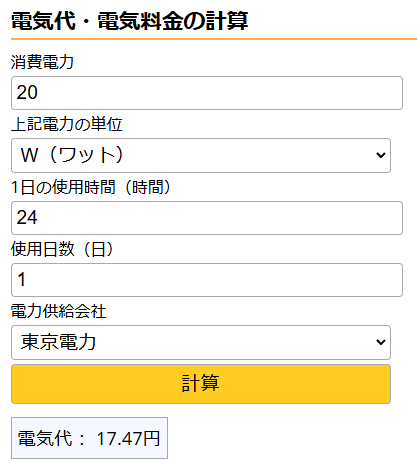

1日のランニングコスト約17.5円。しかし、24時間連続読み書きをしているという仕様ケースは自宅に置くNASではあまり想定として適切ではない。
アイドル状態が1日のうち半分かそれ以上あると考えた場合はNAS→約3.5W、HDD×2→約4Wとなるため、消費電力が約3分の1となる。アイドル時と動作時が半々と仮定すれば1日の推定電気代は約12円。年間のランニングコストは4,000円ちょい。とはいえ5年間使用であれば2万円となり、上のハードウェアコストと合算した場合の総コストは8万円。
5年間の仕様を前提に試算すると意外にもクラウドサービスのコストパフォーマンスは悪くないという結果に。コスト差が出てくるのは大体7年。7年間連続使用であれば電気代加味してもNASの方が安価に。ただここまで使うとNAS自体の耐用年数もあるため何とも言えないところだ。
あとはクラウドサービス終了リスクや、アカウントBANされる可能性や値上げのリスクをどう見るかということになる。どうしてもプライベート強めの情報をクラウドに預けたままにするということに抵抗を覚えるユーザーはやはりNAS一択と言えるだろう。
1つのNAS内でアクセス権限を各フォルダに持たせることで家族と共有も安心
NASは当然家族内で共有するという使い方も想定できる。その場合家族であっても見られたくないプライベートな情報は少なくないだろう。その場合でもQNAP製品であれば、フォルダごとにアクセス権限とパスワードを設定できるため、管理者アカウントを除く他のアカウントはここのフォルダへアクセスはできるものの家族メンバーのフォルダへはアクセスしない設定にも設定可能。
個人用NASの選び方
NASを選ぶ際は、以下のポイントに注意すべし。
必要な容量のチェック
容量は1人で使う場合は比較的簡単に決定できる。家族がNASを使用したい場合は多めの容量を購入しておくと後々増設するわずらわしさに悩むこともない。
ベイの数と対応RAIDの確認
RAID設定は2ベイの安価なNASを購入した場合、大体RAID 0かRAID 1のみのことが多い。RAID 5やRAID 6は当然HDDの数が必要になるので4ベイからの対応だ。
筆者はRAID 1のミラーリングを使用中。これにより片方のHDDがトラブルや故障に落ち板としてももう片方のHDDに全く同じデータを書き込むためバックアップに向く。
一方、RAID 5の場合分散してパリティデータを書き込むため、こちらも1つHDDが失われたとしても復旧が可能で、6は4つのHDDを使用し2つまでの故障に対応可能。
RAID 5と1の違いは、RAID1の場合片方のHDDはバックアップ専用のHDDの為容量は使えない。2TB2本でも4TBとはならずに総容量は2TBとなる。一方でRAID 5の場合、2TB×3本使用することになるが、使用できる総容量は4TBに。
NASの価格
この円安時代、中々「安く」購入することはかなわなくなったが、少しでも「コストパフォーマンスの高いモデル」をチョイスすることは可能だ。家庭用のNAS製品でおすすめを3つ紹介する。
バッファローのLS720D0402/Nを除き基本的にはNASはキットで購入し自分でHDDを換装する必要がある。
QNAP製品は筆者も使っているが、「Qfile」というアプリケーションを使用してiPhoneの写真や動画を自動アップロード設定にして実質iCloudの代わりとして活用することが可能なため重宝している。
ただ、Qfileアプリを立ち上げた状態でないと自動バックアップが開始されないようなのでそれができるのであれば完ぺきといえる。(設定が悪い可能性もあるので詳しい方いたら教えてほしい)
SynologyはQNAPと並び非常に人気かつ有名なメーカー。売れ筋商品でいえばSynologyの方が多い印象。ということはつまりトラブルシューティングの際も情報が多いということ。困った時の解決法が多いほうがいい方はぜひSynologyを。
BUFFALOのNAS製品はHDDがプリインストールしていることが大きな特徴。また紹介モデルで唯一2.5GbE対応のNAS。高速通信環境を配備しているユーザーにはおすすめ。
また、先に紹介した2機種ともHDDは別売りだが、こちらのモデルは出荷時にRAID 1の設定もご親切に行ってくれている(2TB×2でRAID 1、総容量は4TBだが認識容量は2TB)。それでいて3万円台という破格の金額。筆者はHDDは自分で高耐久品を選んで買いたかったため選択肢に入れなかったが、NAS導入の初心者にはうってつけのモデル。ぜひ検討を。





